วิธีเพิ่มฟิลด์ที่กำหนดเองลงในแบบฟอร์มความคิดเห็นใน WordPress
เผยแพร่แล้ว: 2022-07-17คุณต้องการเพิ่มฟิลด์ที่กำหนดเองลงในแบบฟอร์มความคิดเห็นของ WordPress หรือไม่?
แบบฟอร์มความคิดเห็นเริ่มต้นของ WordPress มีสี่ช่อง (ชื่อ อีเมล เว็บไซต์ และข้อความ) แต่บางครั้งคุณอาจต้องการเพิ่มฟิลด์อื่นๆ เช่น การให้คะแนน ตัวเลือกช่องทำเครื่องหมาย ฯลฯ
ในบทความนี้ เราจะแสดงวิธีปรับแต่งแบบฟอร์มความคิดเห็นใน WordPress โดยการเพิ่มฟิลด์ที่กำหนดเอง
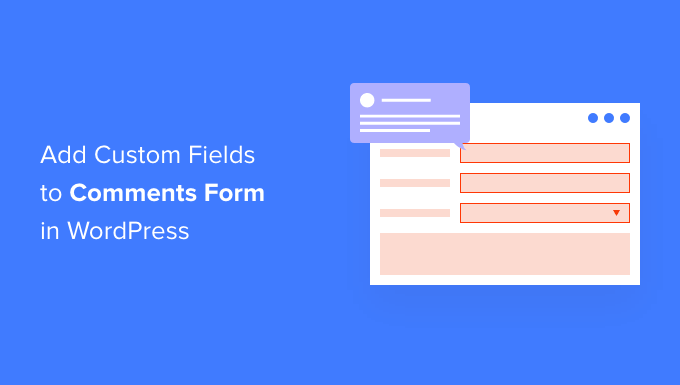
ทำไมต้องเพิ่มฟิลด์ที่กำหนดเองลงในแบบฟอร์มความคิดเห็นใน WordPress?
ตามค่าเริ่มต้น แบบฟอร์มแสดงความคิดเห็นของ WordPress จะถามถึงชื่อผู้เยี่ยมชม ที่อยู่อีเมล และเว็บไซต์ นอกจากนี้ยังมีพื้นที่ที่ผู้คนสามารถพิมพ์ความคิดเห็น และช่องทำเครื่องหมายที่ผู้เยี่ยมชมสามารถใช้เพื่อบันทึกข้อมูลส่วนบุคคลของพวกเขาในครั้งต่อไปที่พวกเขาโพสต์ความคิดเห็น
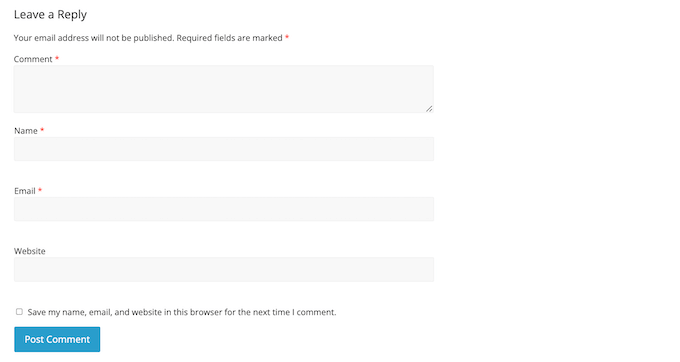
สำหรับเว็บไซต์ WordPress ส่วนใหญ่ วิธีนี้ถือว่าสมบูรณ์แบบ อย่างไรก็ตาม บางครั้งคุณอาจต้องการปรับแต่งแบบฟอร์มความคิดเห็นของ WordPress เพื่อรวบรวมข้อมูลเพิ่มเติมจากผู้เยี่ยมชมของคุณ
ข้อมูลนี้สามารถช่วยให้คุณเรียนรู้เพิ่มเติมเกี่ยวกับผู้ที่เข้าชมบล็อก WordPress ของคุณได้ ดังนั้นคุณจึงสามารถมอบประสบการณ์ที่ดียิ่งขึ้นให้กับพวกเขาได้
ฟิลด์ที่กำหนดเองยังสามารถทำให้ส่วนความคิดเห็นของคุณมีส่วนร่วมและมีชีวิตชีวามากขึ้น ตัวอย่างเช่น คุณอาจขอข้อมูลที่จะจุดประกายให้เกิดการอภิปรายและอภิปรายจากผู้เข้าชมในส่วนความคิดเห็นของไซต์ของคุณ
หรือหากคุณใช้ความคิดเห็นเพื่อแสดงความคิดเห็น คุณอาจต้องการให้ผู้ใช้เพิ่มคะแนนการให้คะแนนในความคิดเห็น
ดังที่กล่าวไปแล้ว มาดูกันว่าคุณสามารถเพิ่มฟิลด์ที่กำหนดเองลงในแบบฟอร์มความคิดเห็นมาตรฐานบนเว็บไซต์ WordPress ของคุณได้อย่างไร
วิธีปรับแต่งแบบฟอร์มแสดงความคิดเห็นของ WordPress
วิธีที่ง่ายที่สุดในการเพิ่มฟิลด์ที่กำหนดเองลงในแบบฟอร์มความคิดเห็นของ WordPress คือการใช้ปลั๊กอิน WordPress Comments Fields
ปลั๊กอินนี้ให้คุณเพิ่มฟิลด์ต่างๆ ลงในแบบฟอร์มความคิดเห็น รวมถึงช่องทำเครื่องหมาย ปุ่มตัวเลือก และเมนูดรอปดาวน์
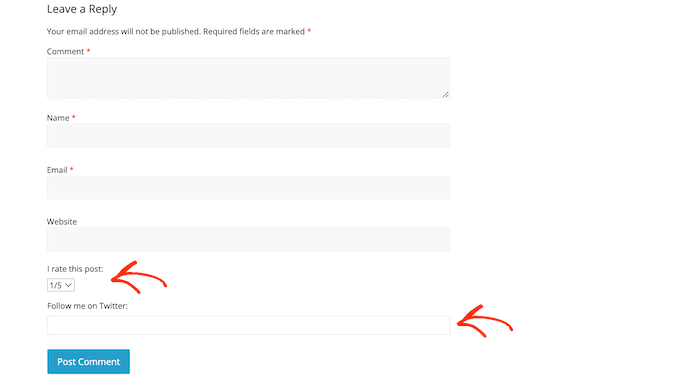
ข้อมูลทั้งหมดที่ผู้เข้าชมป้อนลงในฟิลด์ที่กำหนดเองจะปรากฏเป็นส่วนหนึ่งของความคิดเห็นที่เผยแพร่
นี่คือเหตุผลที่ควรหลีกเลี่ยงการใช้ฟิลด์ความคิดเห็นที่กำหนดเองเพื่อรวบรวมข้อมูลที่ละเอียดอ่อนจากผู้เยี่ยมชมของคุณ
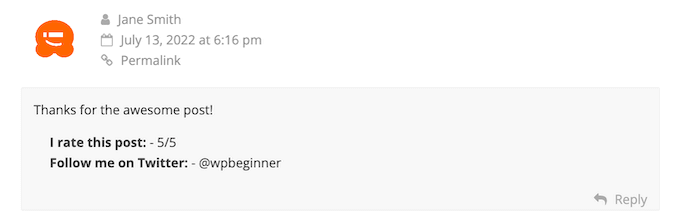
ขั้นแรก คุณจะต้องติดตั้งและเปิดใช้งาน ปลั๊กอิน WordPress ฟิลด์ความคิดเห็น สำหรับรายละเอียดเพิ่มเติม โปรดดูคำแนะนำในการติดตั้งปลั๊กอิน WordPress
เมื่อเปิดใช้งาน ให้ไปที่ ความคิดเห็น » ช่องแสดงความคิดเห็น หากต้องการเพิ่มฟิลด์ที่กำหนดเองลงในแบบฟอร์มความคิดเห็นของคุณ เพียงคลิกที่ปุ่ม 'เพิ่มฟิลด์'
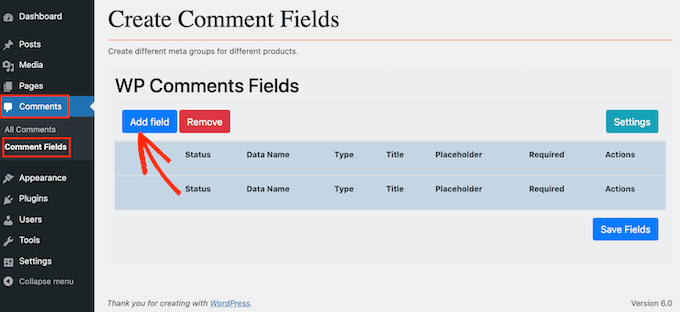
ขณะนี้คุณสามารถเลือกประเภทของฟิลด์ที่คุณต้องการเพิ่มลงในแบบฟอร์มความคิดเห็น WordPress ที่กำหนดเองได้
ตัวเลือกของคุณประกอบด้วยช่องข้อความ ช่องทำเครื่องหมาย และปุ่มตัวเลือก
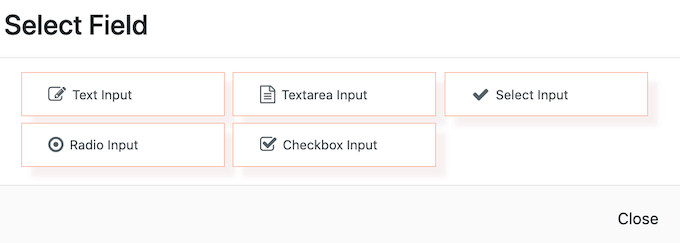
เมื่อคุณทำเสร็จแล้ว คุณจะเห็นการตั้งค่าเพิ่มเติมที่คุณสามารถกำหนดค่าฟิลด์ที่กำหนดเองได้
ในการเริ่มต้น คุณจะต้องสร้างป้ายกำกับ ซึ่งจะปรากฏเหนือช่องความคิดเห็นที่กำหนดเองของคุณ และแจ้งให้ผู้เข้าชมทราบว่าข้อมูลใดที่คุณคาดหวังให้ป้อน
คุณสามารถพิมพ์ป้ายกำกับของคุณลงในฟิลด์ 'ชื่อ' ในขณะที่คุณพิมพ์ ปลั๊กอินจะกรอกข้อมูลในฟิลด์ 'ชื่อข้อมูล' โดยอัตโนมัติ
ชื่อข้อมูลจะช่วยคุณระบุข้อมูลนี้เมื่อใช้ในสถานที่อื่น เช่น ในการแจ้งเตือนทางอีเมลที่คุณตั้งค่าไว้
หากคุณต้องการใช้ค่าอื่นแทน คุณสามารถเปลี่ยนข้อความในฟิลด์ 'ชื่อข้อมูล'
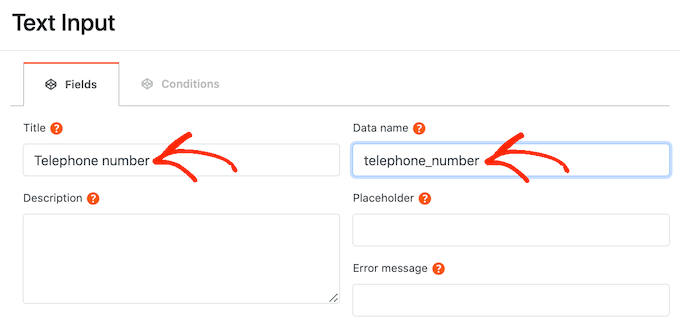
หลังจากที่คุณทำเสร็จแล้ว คุณสามารถพิมพ์คำอธิบายเพิ่มเติมลงในฟิลด์ 'คำอธิบาย'
ซึ่งจะแสดงถัดจากชื่อของฟิลด์ ด้วยเหตุนี้ คุณสามารถใช้คำอธิบายเพื่อให้ข้อมูลเพิ่มเติมเกี่ยวกับฟิลด์ที่กำหนดเองได้ เช่น เหตุใดคุณจึงต้องการข้อมูลนี้จากผู้เข้าชม
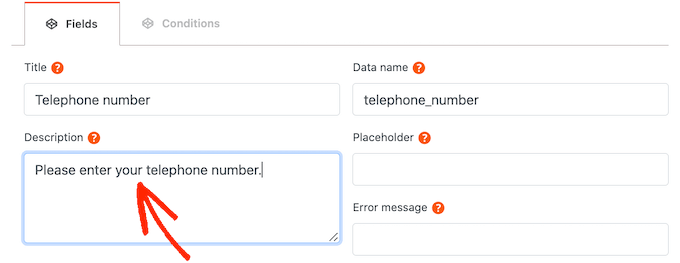
คุณยังสามารถกำหนดขีดจำกัดต่ำสุดและสูงสุดสำหรับจำนวนอักขระที่ผู้เข้าชมสามารถพิมพ์ลงในฟิลด์ที่กำหนดเองได้
ด้วยวิธีนี้ คุณสามารถสนับสนุนให้ผู้เยี่ยมชมป้อนข้อมูลที่ถูกต้อง ในขณะที่ช่วยต่อต้านสแปมความคิดเห็นใน WordPress ตัวอย่างเช่น หากคุณกำลังสร้างฟิลด์ที่กำหนดเองซึ่งผู้เข้าชมสามารถพิมพ์หมายเลขโทรศัพท์ได้ คุณควรกำหนดขีดจำกัดสูงสุดและต่ำสุด
ในการตั้งค่าขีดจำกัดเพิ่มเติมเหล่านี้ ให้พิมพ์ค่าของคุณลงในช่อง 'Max Length' และ 'Min Length'
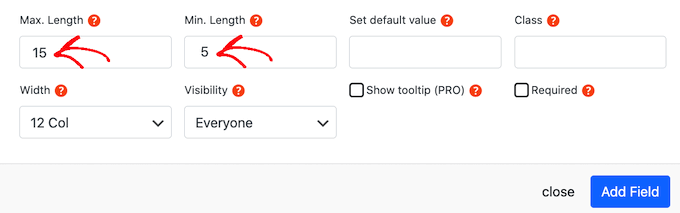
ตามค่าเริ่มต้น ทุกคนที่เข้าชมไซต์ของคุณจะเห็นฟิลด์พิเศษนี้ในแบบฟอร์มความคิดเห็นที่กำหนดเองของ WordPress

อย่างไรก็ตาม บางครั้งคุณอาจต้องการแสดงเฉพาะฟิลด์ที่กำหนดเองต่อผู้ที่มีบทบาทผู้ใช้บางอย่างเท่านั้น ตัวอย่างเช่น หากคุณสร้างเว็บไซต์สมาชิก WordPress คุณอาจต้องการแสดงฟิลด์ที่กำหนดเองของคุณสำหรับสมาชิกที่ลงทะเบียนเท่านั้น
หากต้องการจำกัดฟิลด์นี้สำหรับสมาชิกหรือแขก เพียงเปิดเมนูแบบเลื่อนลง 'การเปิดเผย' แล้วคลิก 'สมาชิกเท่านั้น' หรือ 'แขกเท่านั้น'
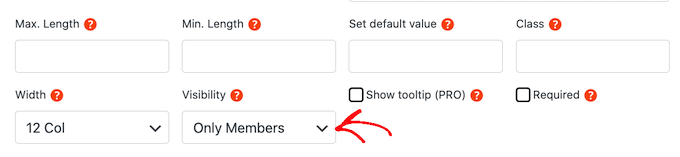
อีกทางเลือกหนึ่งคือแสดงเฉพาะฟิลด์ที่กำหนดเองต่อบุคคลที่มีบทบาทผู้ใช้เฉพาะ
ในการดำเนินการนี้ ให้เปิดเมนูแบบเลื่อนลง 'การเปิดเผย' แล้วคลิก 'ตามบทบาท' ซึ่งเป็นการเพิ่มฟิลด์ใหม่ที่คุณสามารถพิมพ์ในบทบาทของผู้ใช้ หากต้องการเพิ่มบทบาทผู้ใช้หลายบทบาท ให้แยกแต่ละบทบาทด้วยเครื่องหมายจุลภาค
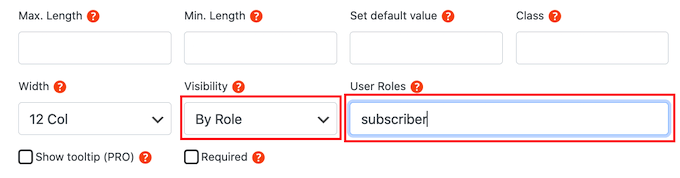
ก่อนที่ผู้เยี่ยมชมจะเริ่มพิมพ์ลงในฟิลด์แบบกำหนดเอง คุณอาจต้องการแสดงค่าตัวยึดตำแหน่ง ข้อมูลนี้สามารถช่วยให้ผู้คนเข้าใจว่าต้องพิมพ์ข้อมูลใดบ้างในช่องความคิดเห็นที่กำหนดเอง
คุณสามารถพิมพ์ค่าตัวยึดตำแหน่งของคุณลงในฟิลด์ 'ตัวยึดตำแหน่ง'
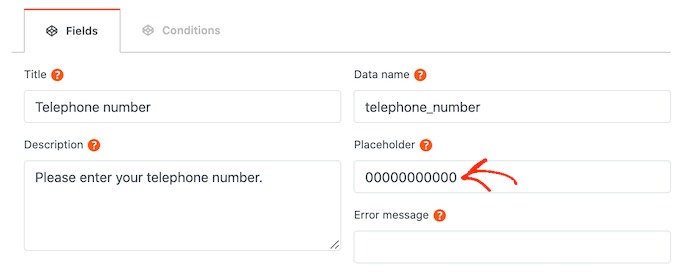
หากผู้เข้าชมไม่ป้อนข้อมูลใดๆ ลงในฟิลด์ที่กำหนดเอง คุณอาจต้องการใช้ค่าเริ่มต้นแทน ตัวอย่างเช่น คุณอาจสร้างช่องทำเครื่องหมายที่ตั้งค่าเป็น 'ไม่เข้าร่วม' โดยค่าเริ่มต้น
คุณสามารถพิมพ์ค่าเริ่มต้นลงในฟิลด์ 'ตั้งค่าเริ่มต้น'
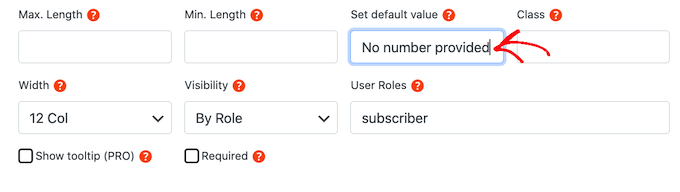
ฟิลด์ความคิดเห็นที่กำหนดเองของคุณจะถูกทำเครื่องหมายว่าเป็นทางเลือกโดยค่าเริ่มต้น อย่างไรก็ตาม คุณสามารถกำหนดให้ฟิลด์นี้บังคับได้ เพื่อให้ผู้เข้าชมไม่สามารถแสดงความคิดเห็นโดยไม่ได้กรอกข้อมูลในฟิลด์นี้
หากต้องการเปลี่ยนแปลงแบบฟอร์มความคิดเห็น WordPress ที่กำหนดเอง ให้ทำเครื่องหมายในช่อง "จำเป็น"
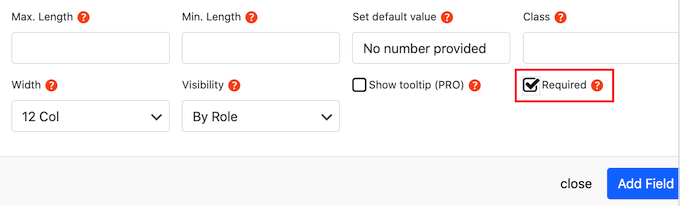
ฟิลด์ที่กำหนดเองบางฟิลด์มีการตั้งค่าพิเศษที่คุณสามารถกำหนดค่าได้
หากคุณกำลังสร้างฟิลด์ 'เลือกอินพุต' 'วิทยุอินพุต' หรือ 'ช่องทำเครื่องหมาย' ให้ตรวจสอบให้แน่ใจว่าคุณคลิกที่แท็บ 'เพิ่มตัวเลือก'
ที่นี่ คุณสามารถสร้างตัวเลือกทั้งหมดที่ผู้เข้าชมสามารถเลือกได้ ตัวอย่างเช่น คุณอาจสร้างตัวเลือก "ใช่" และ "ไม่ใช่" สำหรับช่องทำเครื่องหมายที่กำหนดเอง
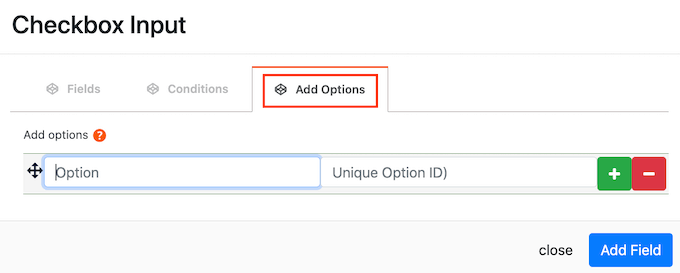
ในการสร้างตัวเลือก เพียงพิมพ์ข้อความที่จะแสดงต่อผู้เยี่ยมชม
หากต้องการเพิ่มตัวเลือกอื่น ให้คลิกที่ปุ่ม + จากนั้นพิมพ์ข้อความที่คุณต้องการใช้
คุณสามารถเพิ่มตัวเลือกได้มากเท่าที่คุณต้องการในแบบฟอร์มความคิดเห็นที่กำหนดเองของ WordPress โดยทำตามขั้นตอนเดียวกับที่อธิบายไว้ข้างต้น
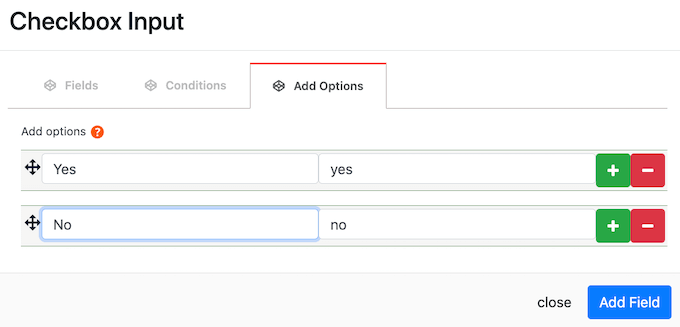
เมื่อคุณพอใจกับตัวเลือกที่คุณสร้างขึ้น เพียงคลิกที่ปุ่ม 'เพิ่มฟิลด์'
ป๊อปอัปจะปิดลง และคุณจะเห็นฟิลด์ที่กำหนดเองใหม่ของคุณในส่วน ความคิดเห็น » ฟิลด์ความคิดเห็น ของแดชบอร์ด WordPress
ขณะนี้คุณสามารถเพิ่มฟิลด์เพิ่มเติมในแบบฟอร์มความคิดเห็น WordPress ที่กำหนดเองได้โดยทำตามขั้นตอนเดียวกับที่อธิบายไว้ข้างต้น
เมื่อคุณพร้อมที่จะเพิ่มฟิลด์ที่กำหนดเองลงในแบบฟอร์มความคิดเห็น ตรวจสอบให้แน่ใจว่าแถบเลื่อน 'สถานะ' ถูกตั้งค่าเป็น 'เปิด'
จากนั้นคุณสามารถไปข้างหน้าและคลิกที่ปุ่ม 'บันทึกฟิลด์'
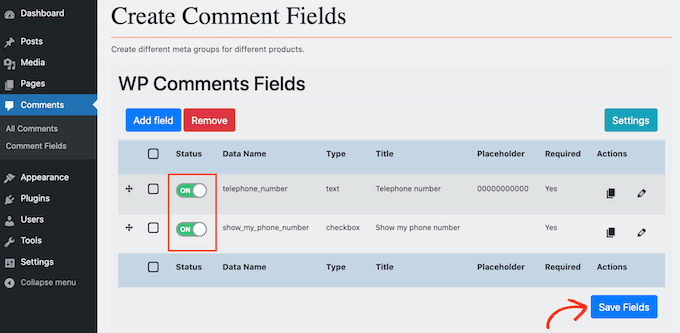
ตอนนี้ ถ้าคุณเยี่ยมชมไซต์ของคุณ คุณจะเห็นฟิลด์เพิ่มเติมในแบบฟอร์มความคิดเห็น WordPress ที่กำหนดเอง
หากคุณต้องการลบฟิลด์ที่กำหนดเองออกจากแบบฟอร์มความคิดเห็นเมื่อใดก็ได้ ให้กลับไปที่ ความคิดเห็น » ฟิลด์ความคิดเห็น
จากนั้นคุณจะพบฟิลด์ที่กำหนดเองที่คุณต้องการลบ และคลิกที่ด้านข้างเพื่อให้แสดงป้ายกำกับ 'ปิด' สีแดง
เมื่อคุณทำเสร็จแล้ว เพียงคลิกที่ปุ่ม บันทึกฟิลด์
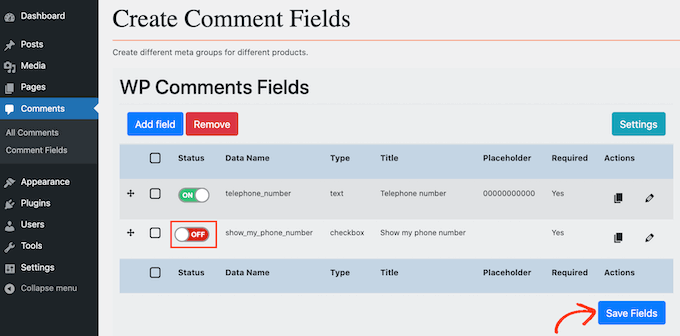
ตอนนี้ หากคุณตรวจสอบเว็บไซต์ของคุณ คุณจะเห็นว่าฟิลด์ที่กำหนดเองนี้หายไปจากแบบฟอร์มความคิดเห็นของ WordPress
เราหวังว่าบทความนี้จะช่วยให้คุณเรียนรู้วิธีเพิ่มฟิลด์ที่กำหนดเองลงในแบบฟอร์มความคิดเห็นใน WordPress คุณสามารถอ่านคำแนะนำของเราเกี่ยวกับปลั๊กอินสำหรับสมาชิกที่ดีที่สุดและวิธีสร้างแบบฟอร์มการติดต่อใน WordPress
หากคุณชอบบทความนี้ โปรดสมัครรับข้อมูลจากบทแนะนำวิดีโอ YouTube Channel สำหรับ WordPress คุณสามารถหาเราได้ที่ Twitter และ Facebook
